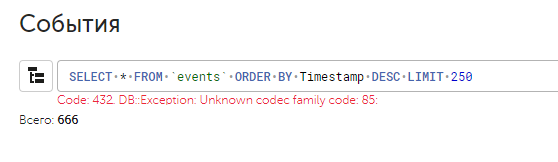Резервное копирование и восстановление KUMA
Информация, приведенная на данной странице, является разработкой команды pre-sales и/или community KUMA и НЕ является официальной рекомендацией вендора.
Официальная документация по данному разделу приведена в Онлайн-справке на продукт: https://support.kaspersky.com/help/KUMA/2.1/ru-RU/222208.htm
Резервное копирование и восстановление KUMA до версии 2.1 (включительно)
Для создания резервной копии баз ресурсов и сертификатов можно использовать команду:
sudo /opt/kaspersky/kuma/kuma tools backup --dst <путь к директории для резервной копии> --certificatesДля создания резервной копии баз можно использовать команду:
sudo /opt/kaspersky/kuma/kuma tools backup --dst <путь к директории для резервной копии>(Best Practice) Для автоматизации создания еженедельной (каждое воскресенье в 00:00) резервной копии (в защищенном виде, файлы будут находиться в папке /root/backup/ его можно заменить по желанию) создайте задачу в планировщике CRON следующей командой (выполняется от суперпользователя и в одну строку):
mkdir /root/backup ; echo PATH=$PATH >> /var/spool/cron/root ; echo SHELL=$SHELL >> /var/spool/cron/root ; echo "# m h dom mon dow user command" >> /var/spool/cron/root ; echo "# m h dom mon dow user command" >> /var/spool/cron/root ; echo "0 0 * * 0 /opt/kaspersky/kuma/kuma tools backup --dst /root/backup/ --certificates" >> /var/spool/cron/root ; echo "#0 0 * * 0 /opt/kaspersky/kuma/kuma tools backup --dst /root/backup/" >> /var/spool/cron/rootЧтобы восстановить данные из резервной копии, войдите в ОС сервера, на котором установлено Ядро KUMA. Остановите Ядро KUMA, выполнив следующую команду:
sudo systemctl stop kuma-coreВыполните следующую команду:
sudo /opt/kaspersky/kuma/kuma tools restore --src <путь к директории с резервной копией> --certificatesФлаг --certificates не является обязательным и используется для восстановления сертификатов.
Запустите KUMA, выполнив следую команду:
sudo systemctl start kuma-core(опционально) Для создания незащищенной резервной копии конфигураций ресурсов KUMA можно использовать команду, файл сохраните на отдельном носителе (файл будет находиться в папке /home):
/opt/kaspersky/kuma/mongodb/bin/mongodump --db=kuma --archive=/home/kuma_dump_$(date +"%d%m%Y")Для восстановления:
/opt/kaspersky/kuma/mongodb/bin/mongorestore --drop --archive=<путь к архиву>Резервное копирование и восстановление KUMA версии 2.1+
В связи с появлением возможности организации отказоустойчивого ядра в кластере kubernetes добавился новый механиз создания резервных копий ядра. Данный механизм использует API системы и в дальнейшем будет основным механизмом резервного копирования и восстановления.
Создание резервной копии Ядра KUMA по API
Для создания резервной копии ресурсов и сертификатов необходимо отправить следующий API-запрос:
GET /api/v1/system/backup
В ответ на запрос возвращается архив tar.gz, содержащий резервную копию Ядра KUMA. На хосте, где установлено Ядро, резервная копия не сохраняется. Сертификаты включаются в состав резервной копии.
Если операция выполнена успешно, создается событие аудита со следующими параметрами:
DeviceAction = "Core backup created"
SourceUserID = "<user-login>"
Пример команды для бэкапа через curl:
curl -k --header 'Authorization: Bearer <token>' 'https://<ip_kuma>:7223/api/v1/system/backup' -o backup.tar.gzВосстановление Ядра KUMA из резервной копии по API
Для восстановления из резервной копии необходимо отправить следующий API-запрос:
POST /api/v1/system/restore
Тело запроса должно содержать архив с резервной копией Ядра KUMA, полученный в результате выполнения API-запроса создания резервной копии.
После получения архива с резервной копией KUMA выполняет следующие действия:
1. Распаковывает архив с резервной копией Ядра KUMA во временную директорию.
2. Сравнивает версию текущей KUMA и с версией резервной копии KUMA.
Восстановление данных из резервной копии доступно только при сохранении версии KUMA.
3. Если версии соответствуют друг другу, создается событие аудита со следующими параметрами:
DeviceAction = "Core restore scheduled"
SourceUserID = "<имя пользователя инициировавшего восстановление KUMA из резервной копии"
4. Если версии не различаются, выполняет восстановление данных из резервной копии Ядра KUMA.
5. Удаляет временную директорию и стартует в штатном режиме.
В журнале Ядра KUMA появится запись "WARN: restored from backup".
Резервная копия событий из хранилища
Для создания резервной копией можно воспользоваться встроенной утилитой clickhouse-backup (создается при установке хранилища). Подробнее про утилиту https://github.com/Altinity/clickhouse-backup
В нашем случае восстанавливается Хранилище в инсталляции All-In-One.
Для создания копии данных (ВСЕХ событий) используйте команду:
/usr/bin/clickhouse-backup create -t kuma.events_local_v2Резервная копия создастся по пути /opt/kaspersky/kuma/clickhouse/data/backup/
Для просмотра созданных резервных копий выполните:
/usr/bin/clickhouse-backup listДля восстановления из бекапа:
/usr/bin/clickhouse-backup restore 2023-10-31T12-22-49 -t kuma.events_local_v2После восстановления при поиске может возникать следующая ошибка:
Для исправления ошибки перезапустите хранилище из активных сервисов.
Для удаления бекапа:
/usr/bin/clickhouse-backup delete 2023-10-31T12-22-49Полезные ссылки
- Резервное копирование KUMA (онлайн-справка): https://support.kaspersky.com/help/KUMA/2.1/ru-RU/222208.htm
- Создание резервной копии Ядра KUMA (Postman): https://www.postman.com/kl-ru-presales/workspace/kaspersky-products-apis-ru/request/23340929-bd766c26-c34b-467e-a28a-4ff65ac05328
- Восстановление Ядра KUMA из резервной копии (Postman): https://www.postman.com/kl-ru-presales/workspace/kaspersky-products-apis-ru/request/23340929-974b96b4-0876-449c-9001-9912783f6acc